如何在ppt中制作卡通效果人物
来源:网络收集 点击: 时间:2025-01-20【导读】:
有时候我们想要在ppt文稿中,制作类似卡通效果的人物。那怎么操作?小编就告诉大家。工具/原料morepowerpoint2010方法/步骤1/13分步阅读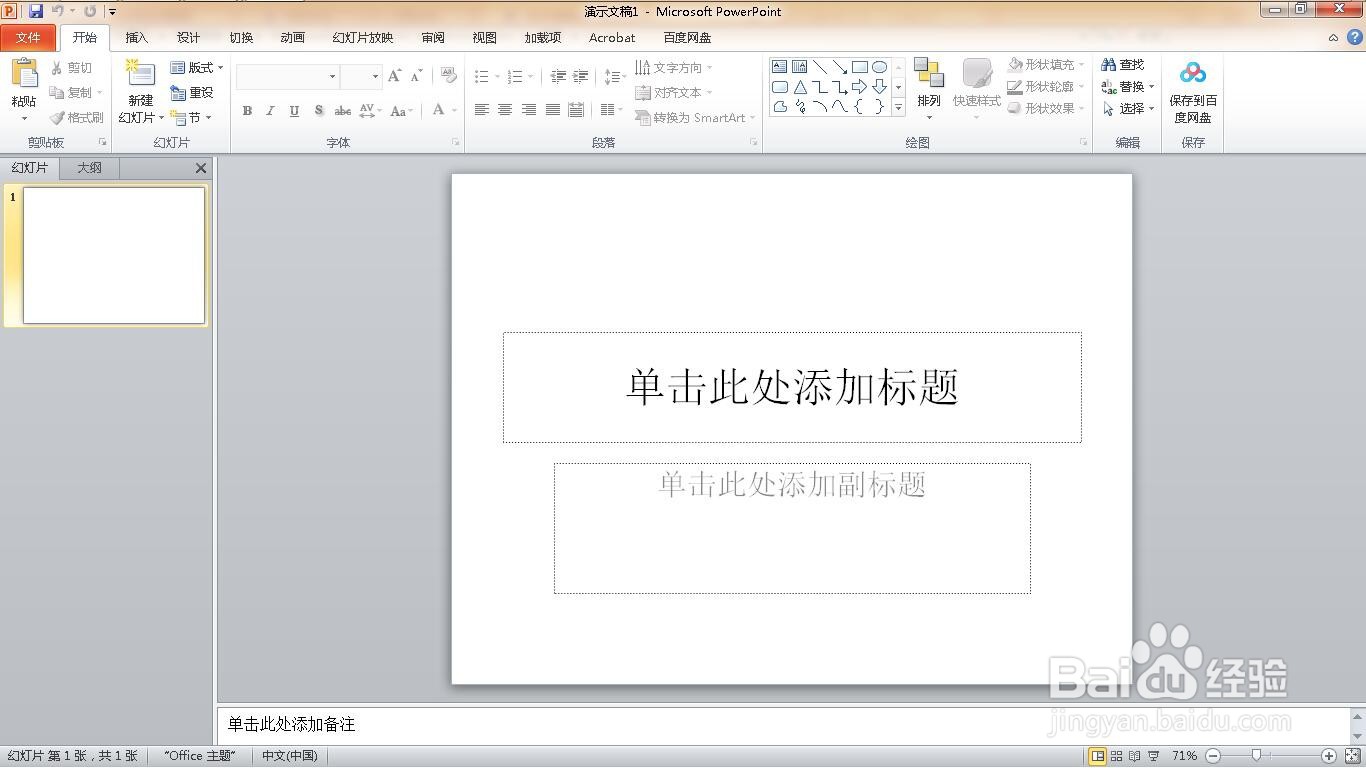 2/13
2/13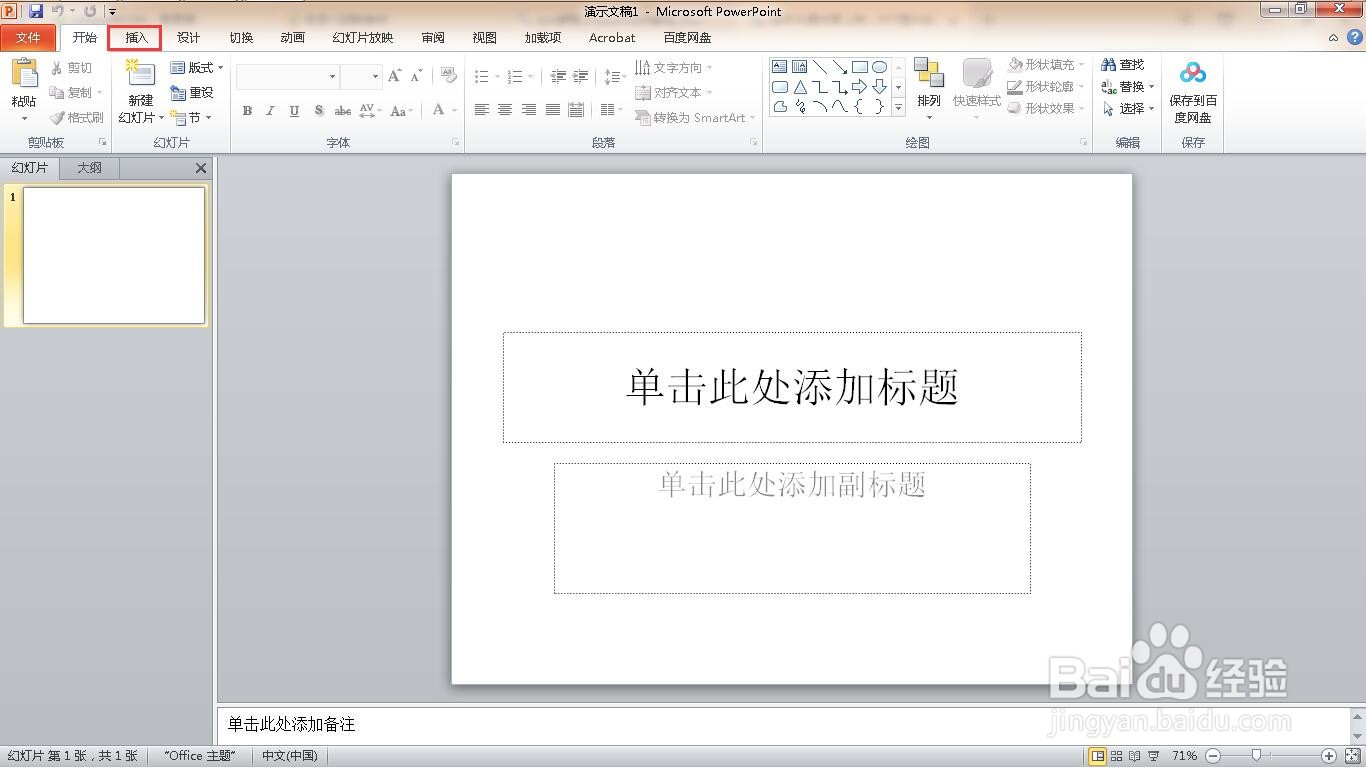 3/13
3/13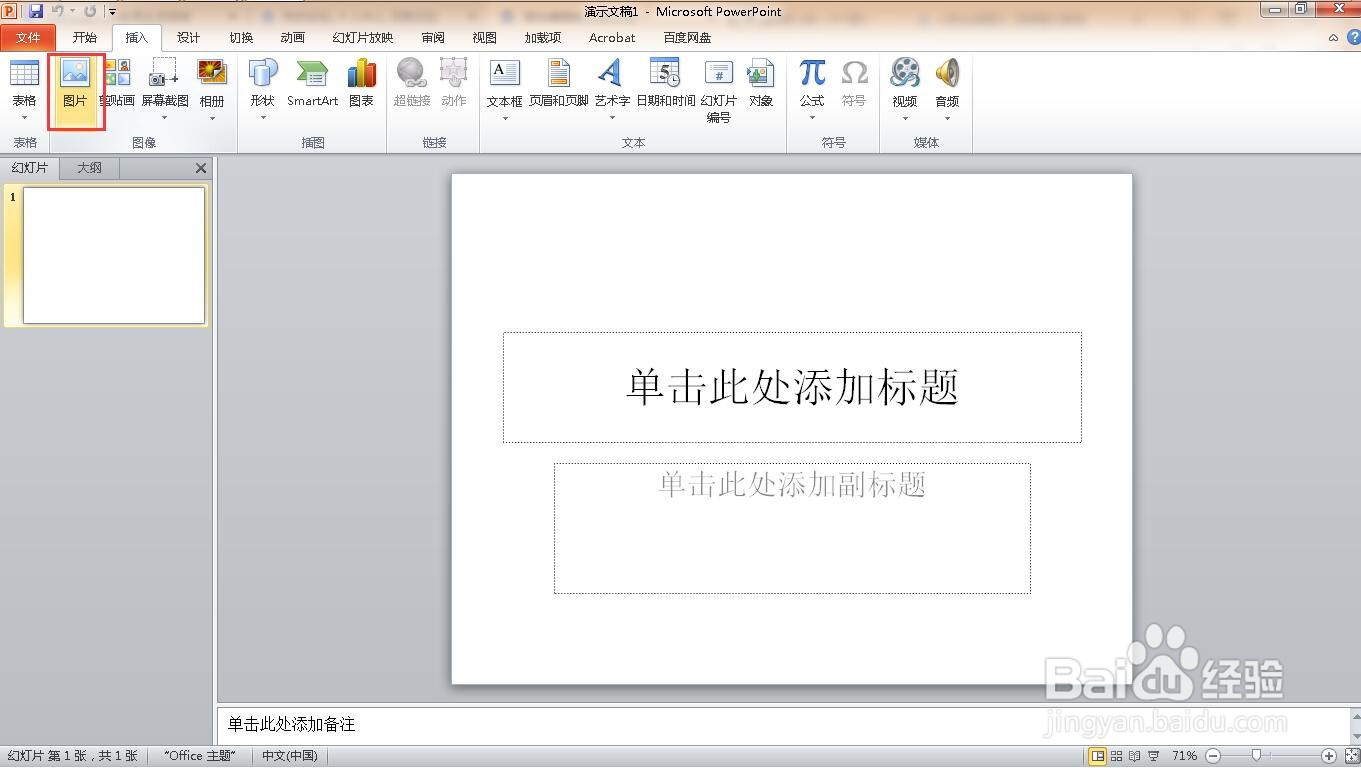 4/13
4/13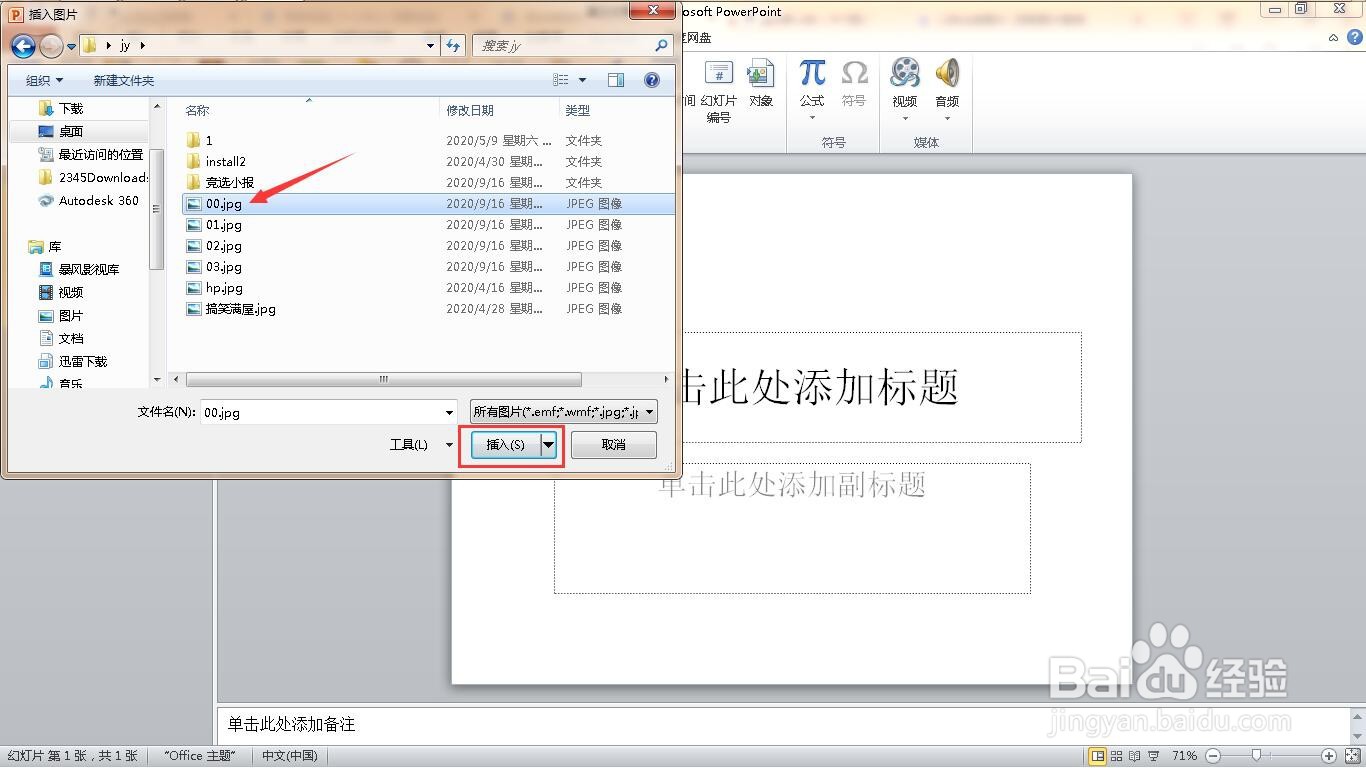 5/13
5/13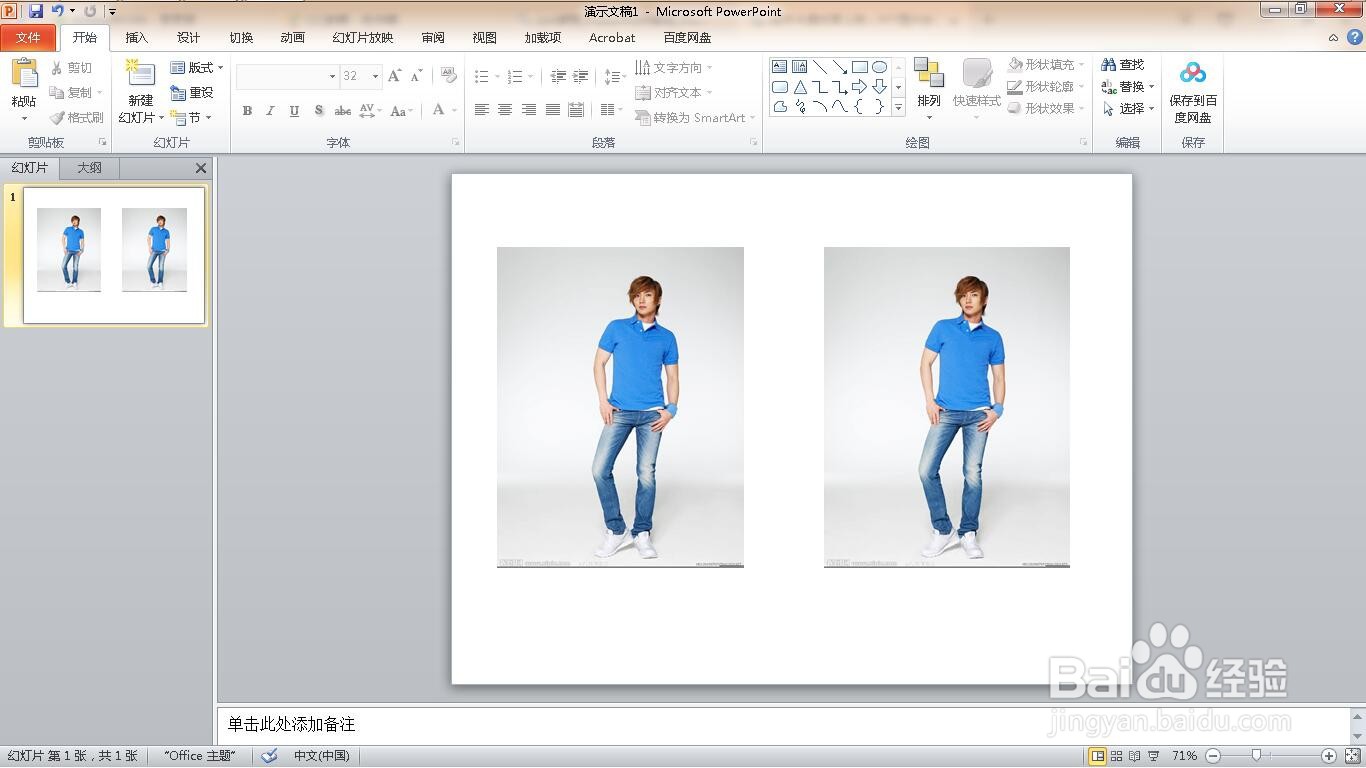 6/13
6/13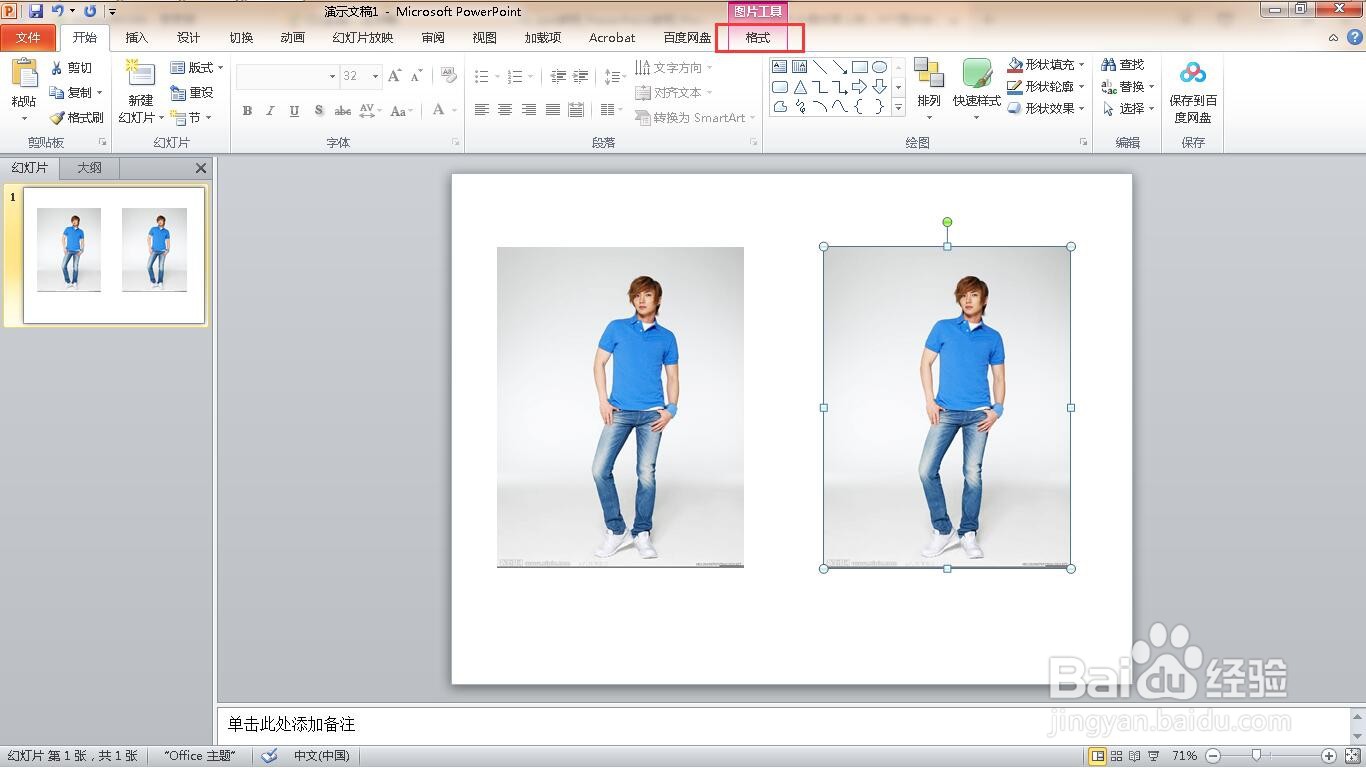 7/13
7/13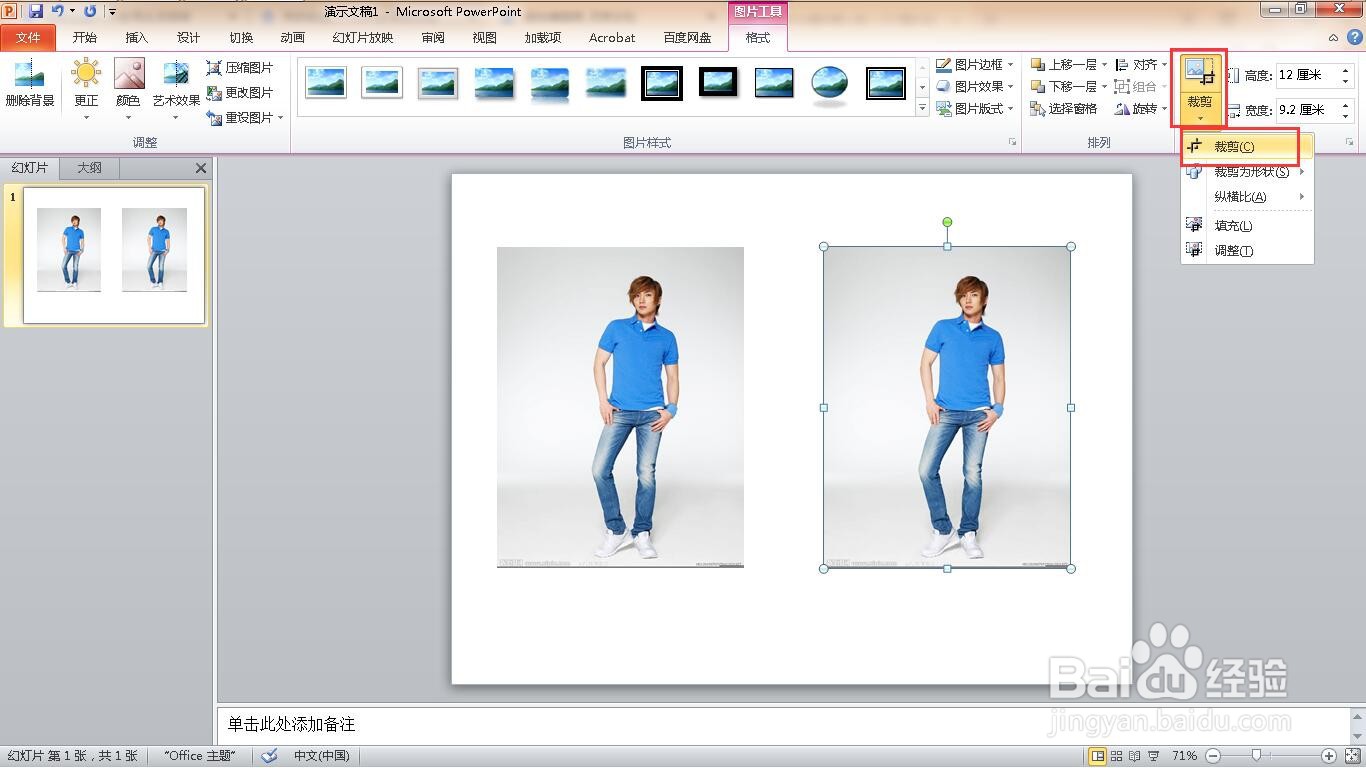 8/13
8/13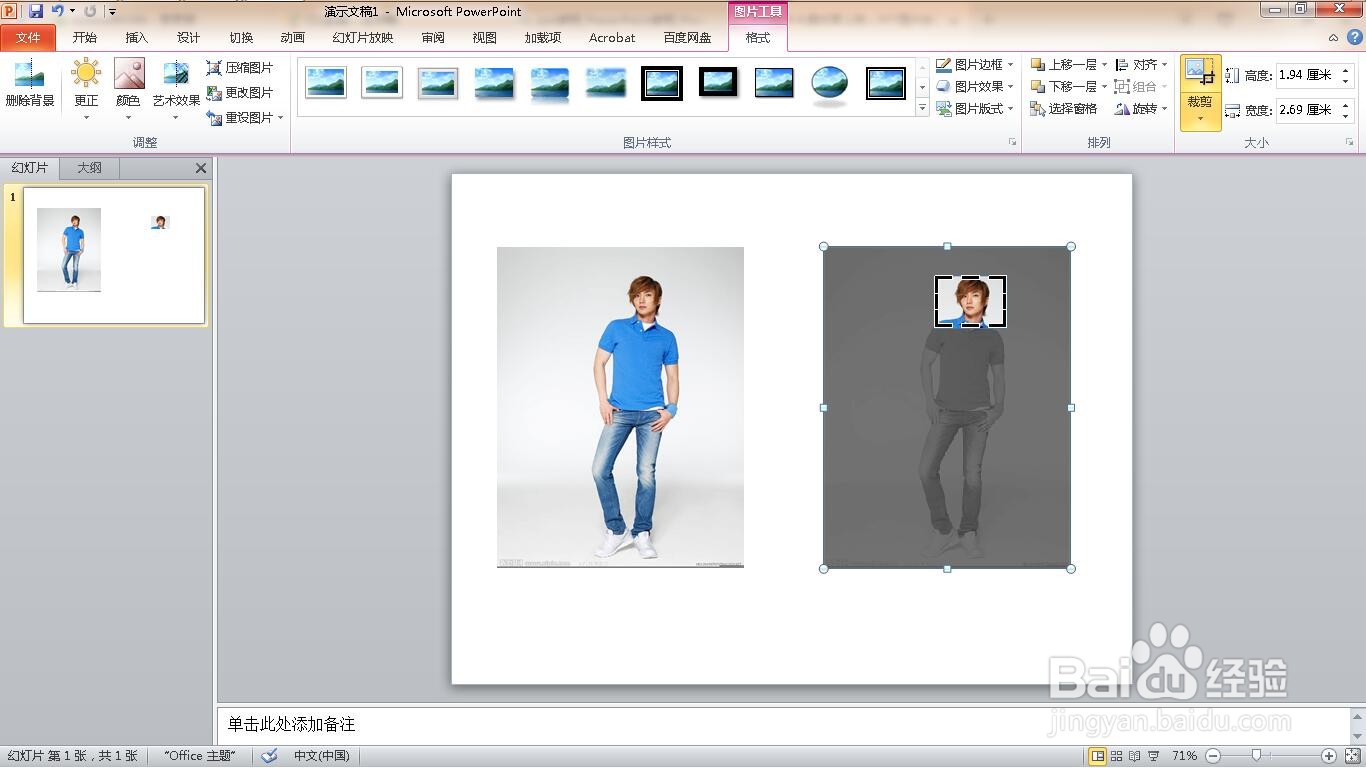 9/13
9/13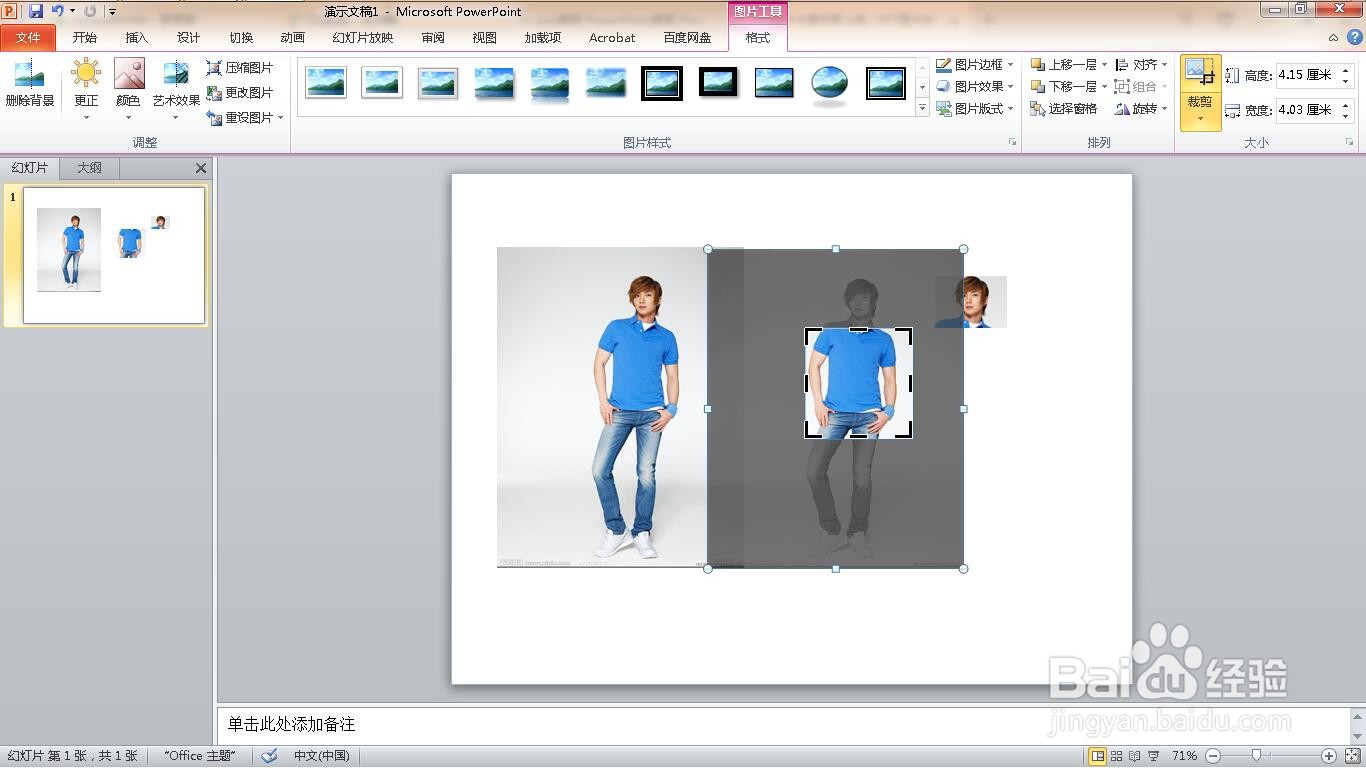
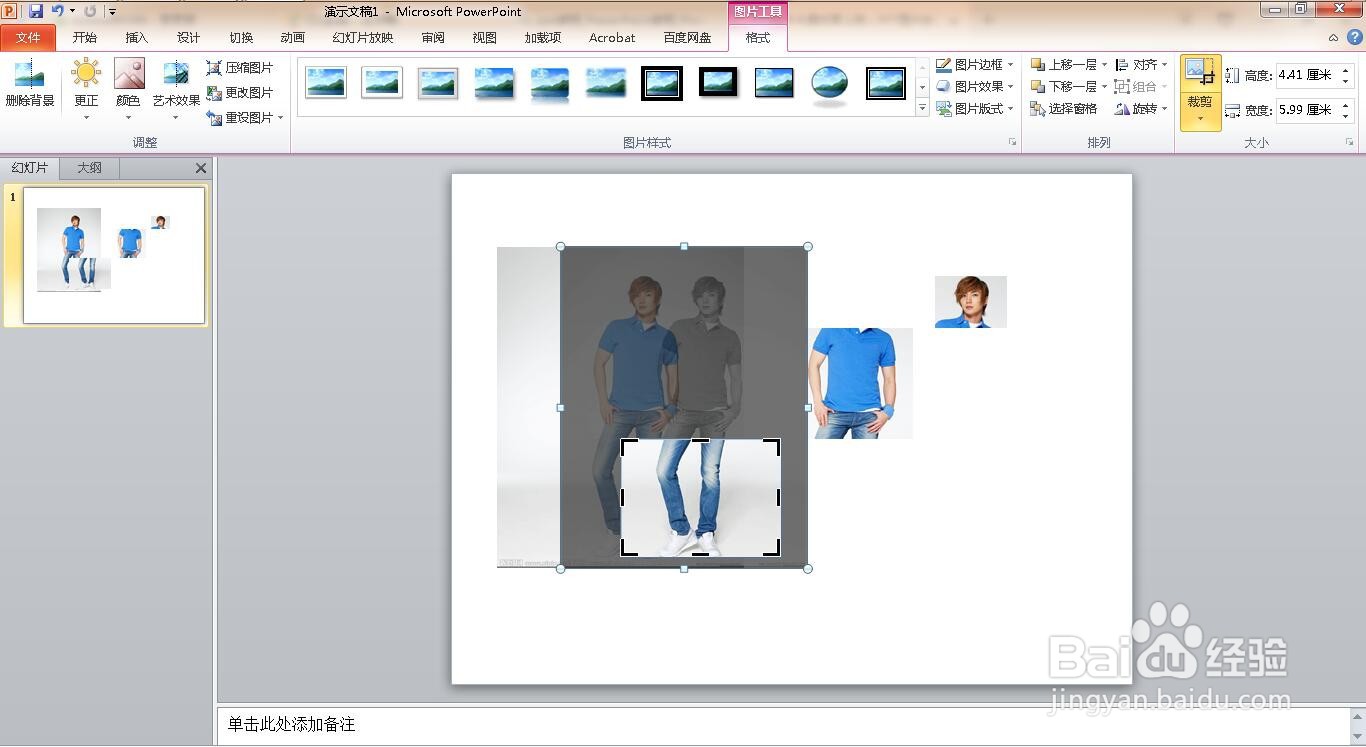 10/13
10/13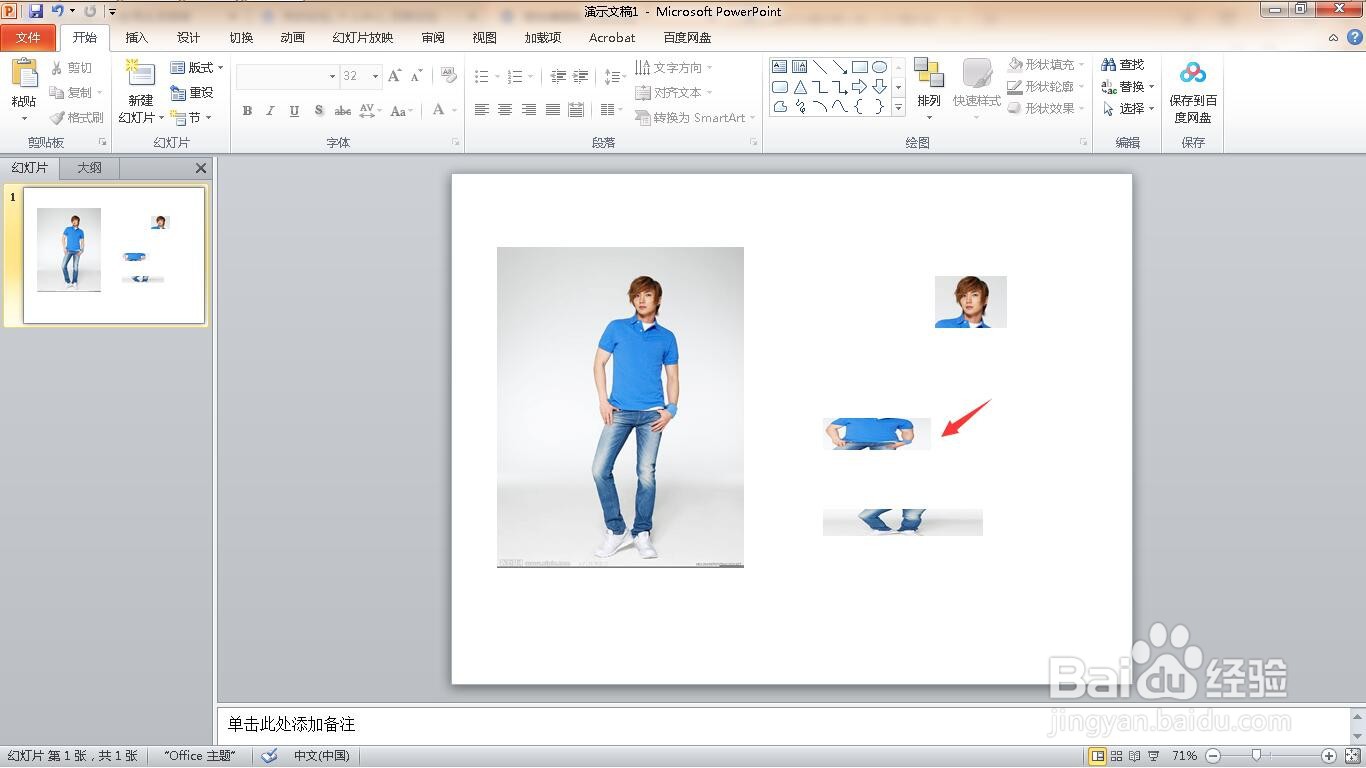 11/13
11/13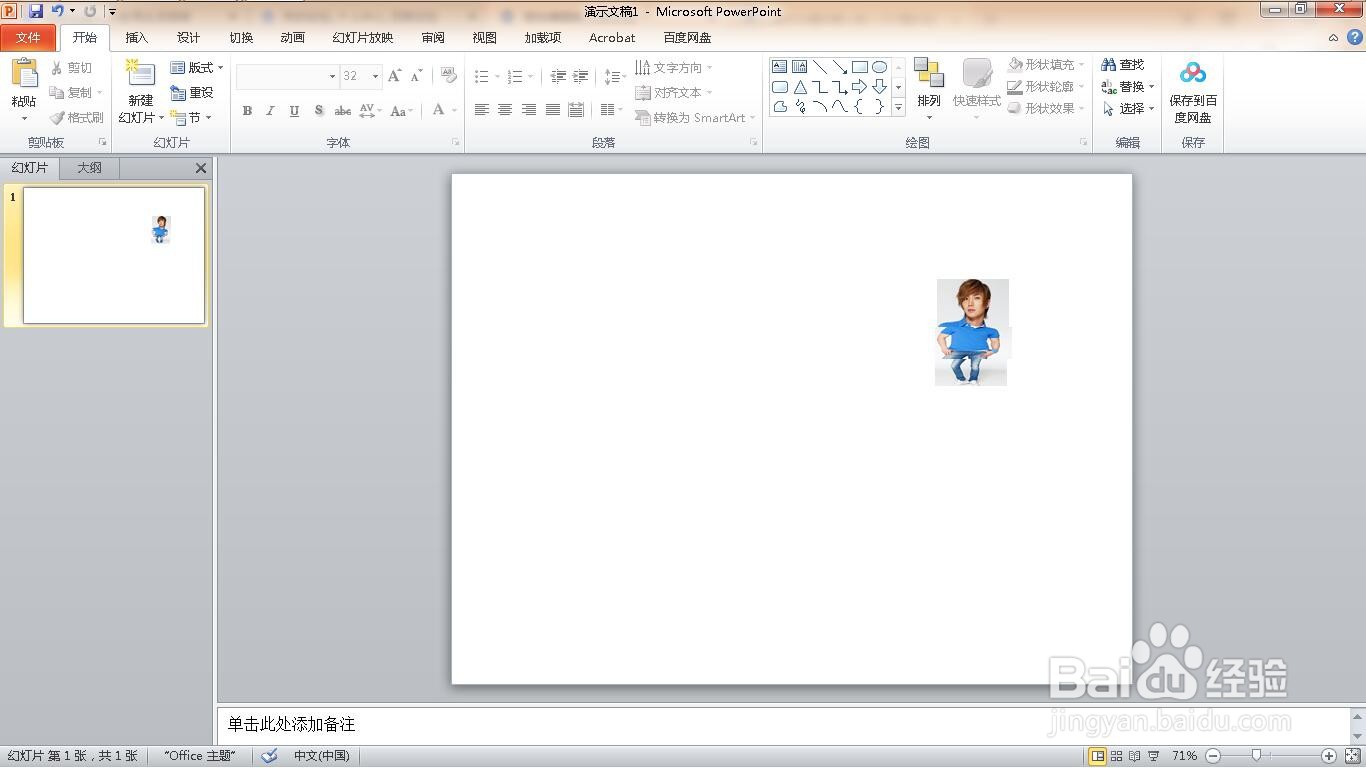 12/13
12/13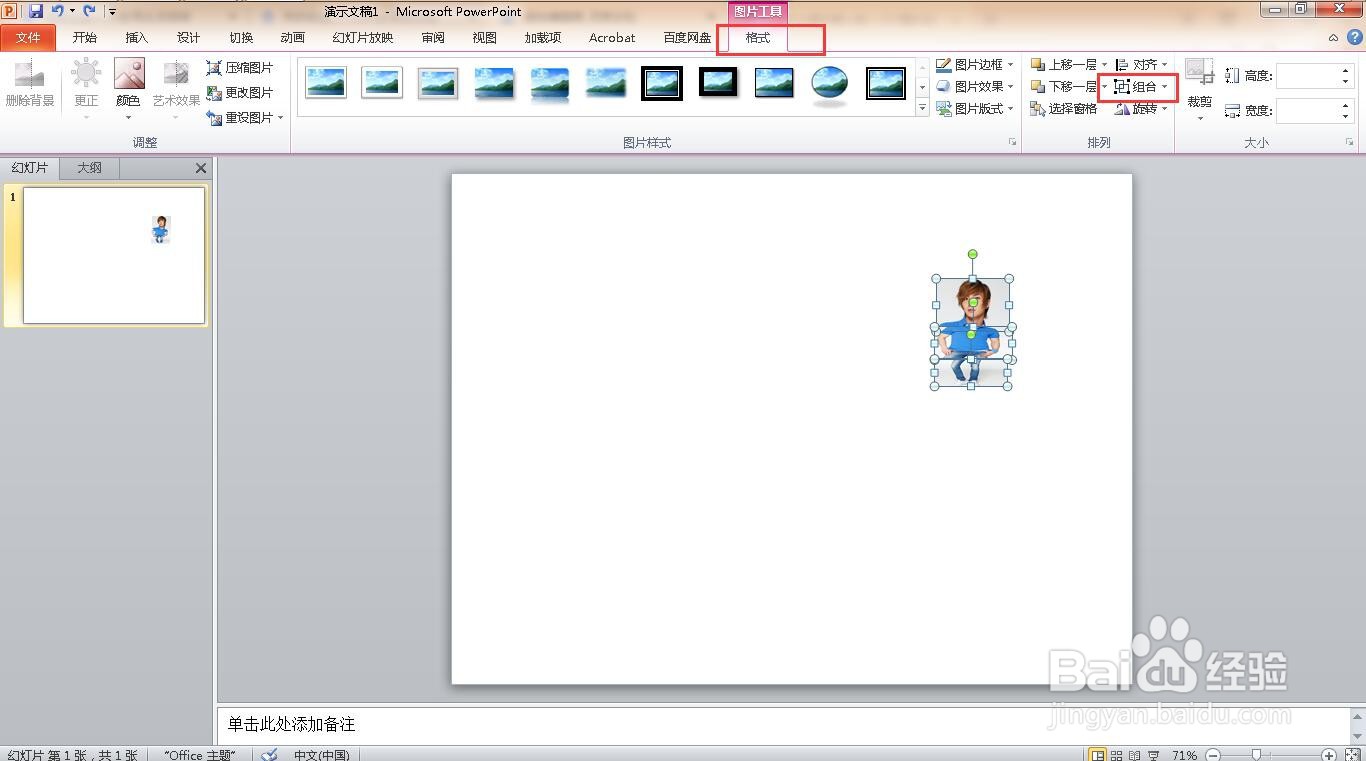 13/13
13/13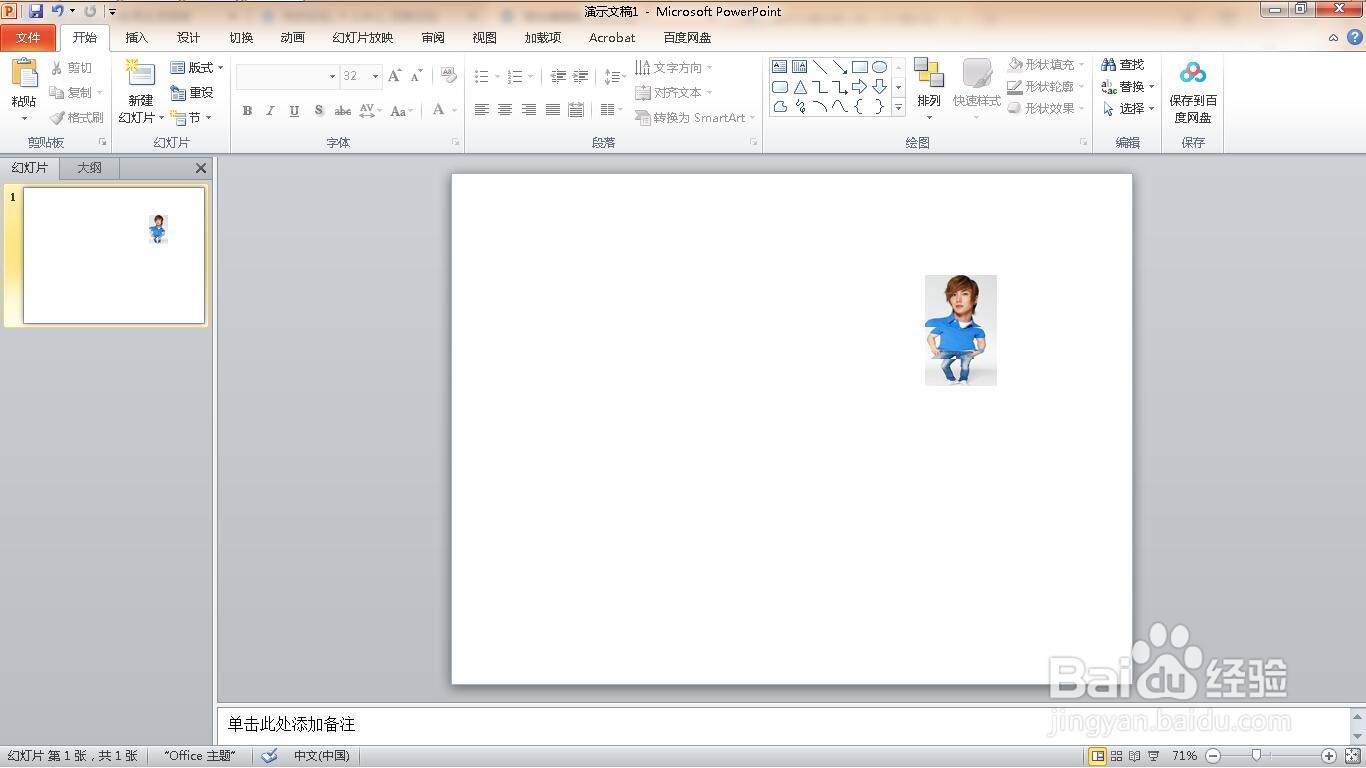
新建一个空白的ppt文稿。
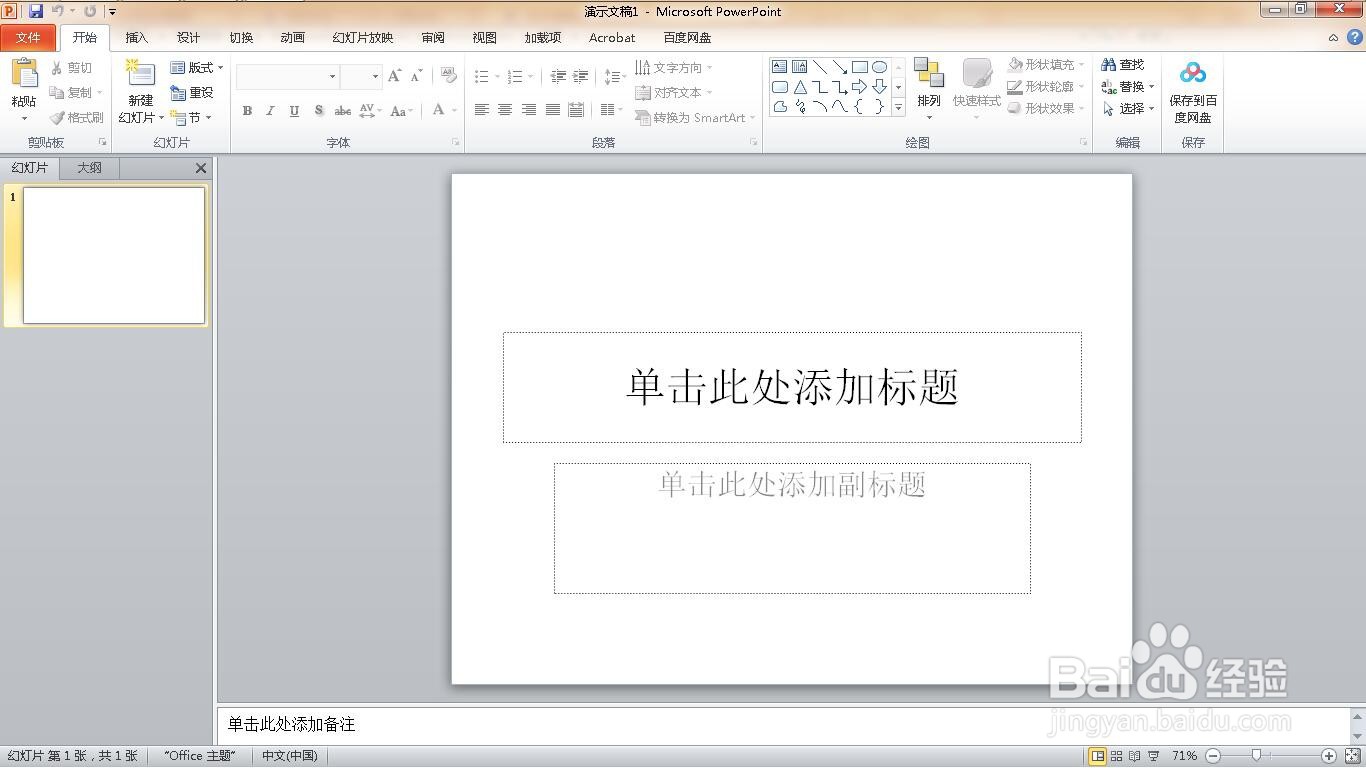 2/13
2/13点击插入菜单。
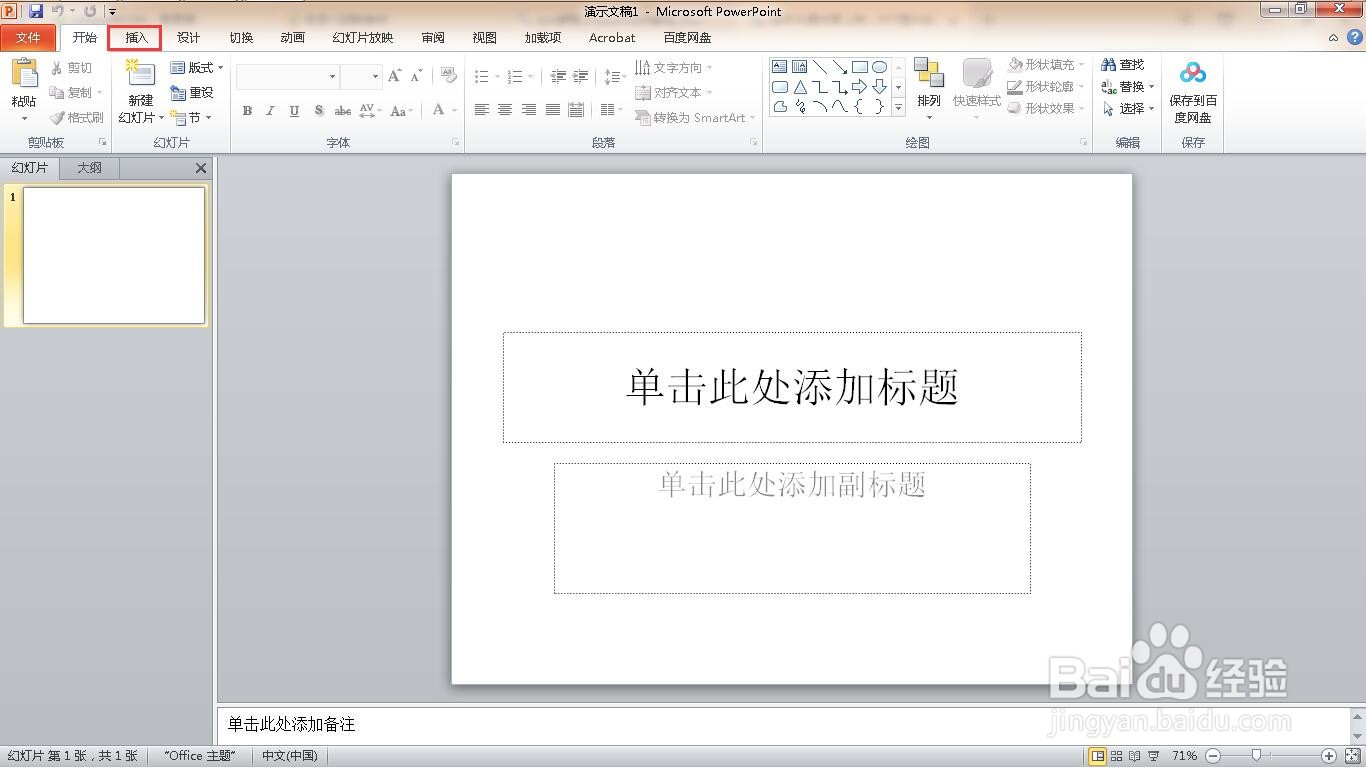 3/13
3/13单击”图片“功能。
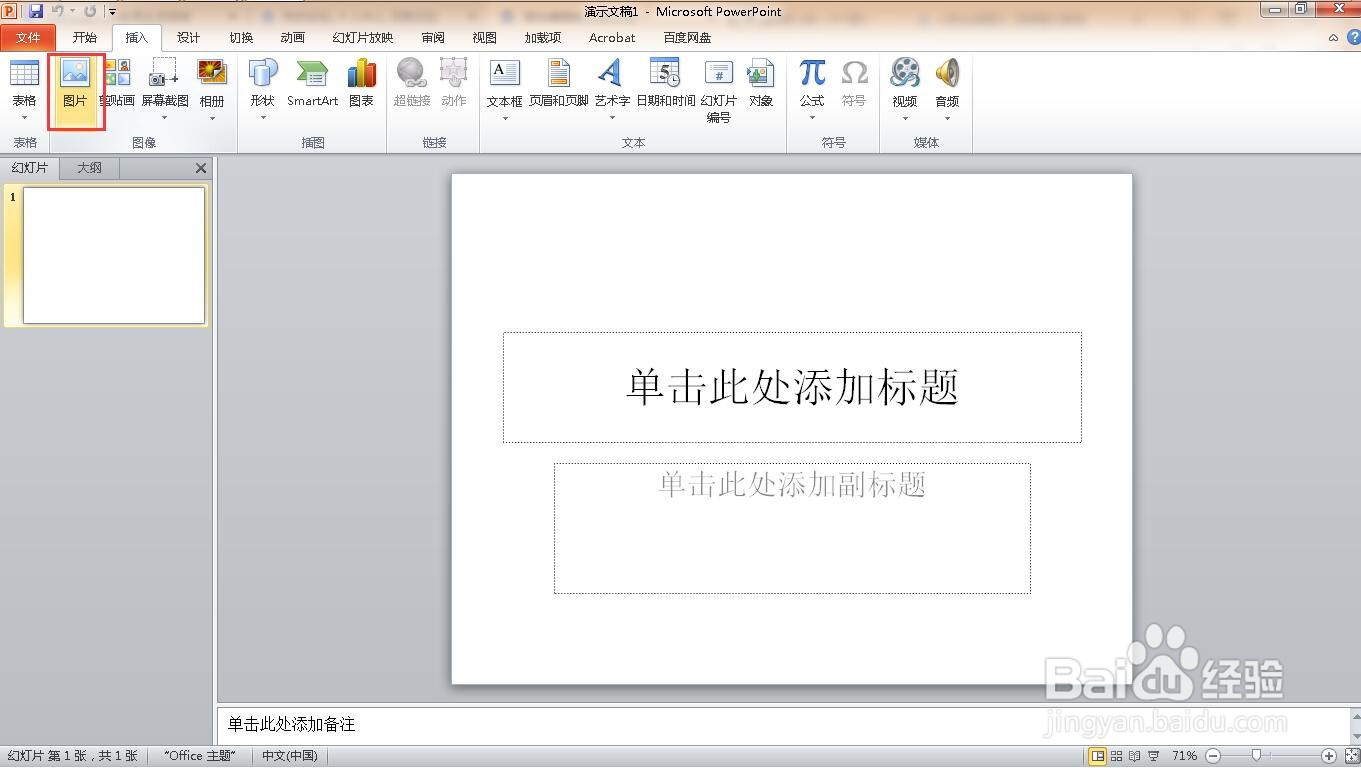 4/13
4/13选择图片,点击”插入按钮。
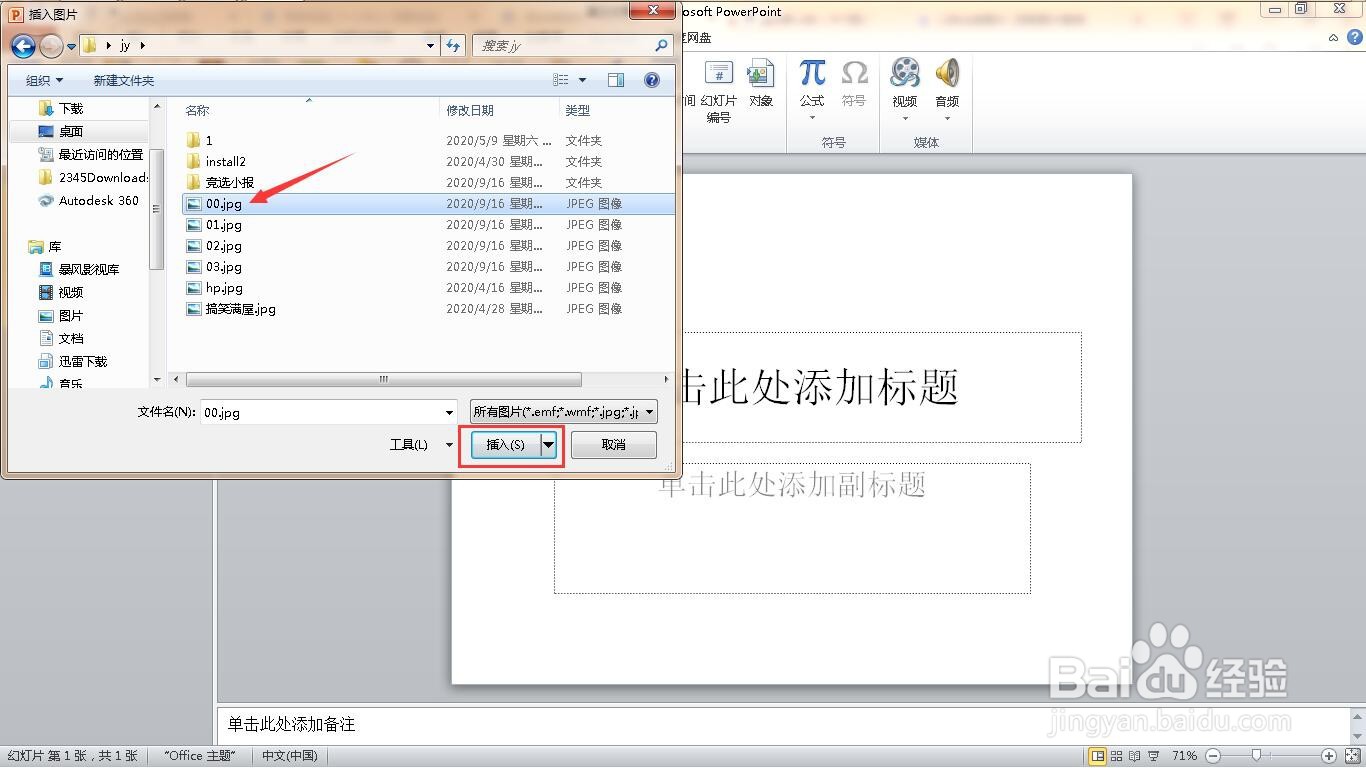 5/13
5/13选中图片,在复制一个。
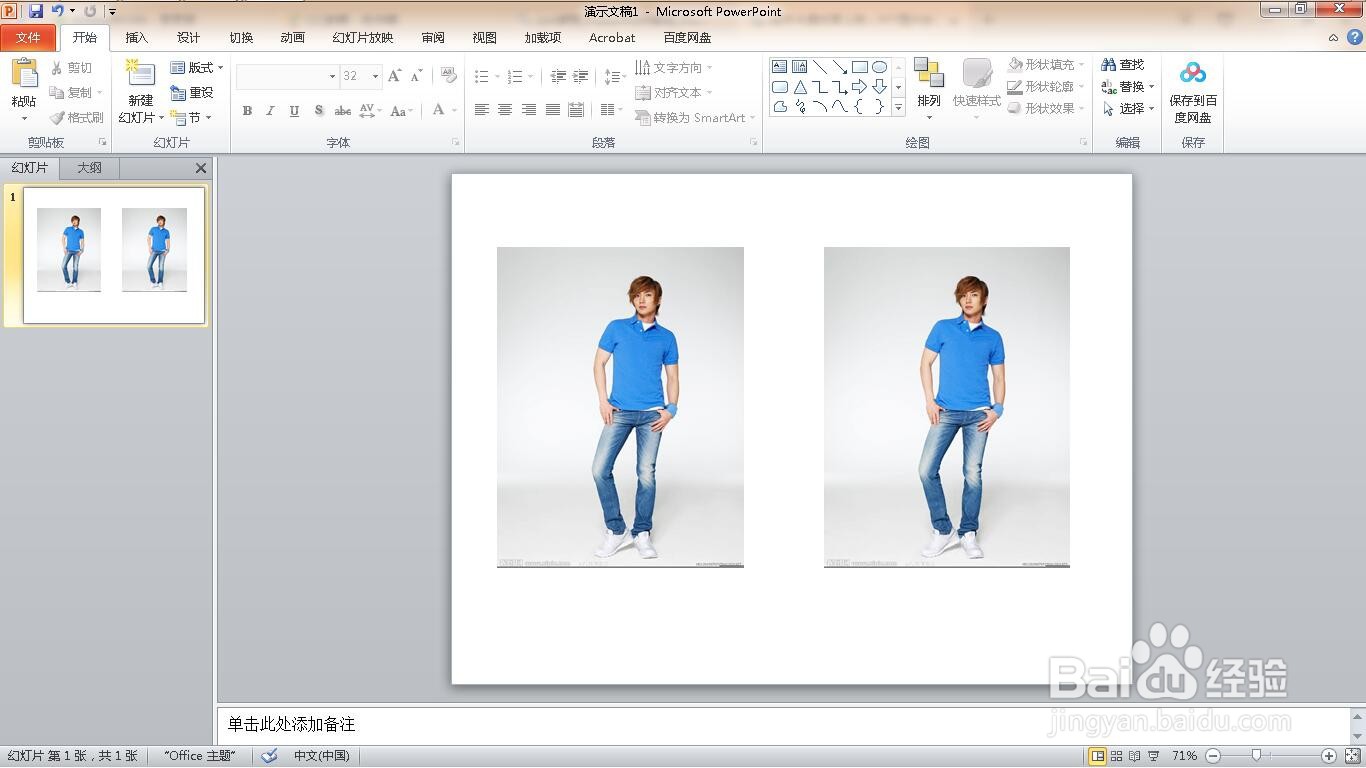 6/13
6/13选裹婶中其中的一张图片,点击格式菜单。
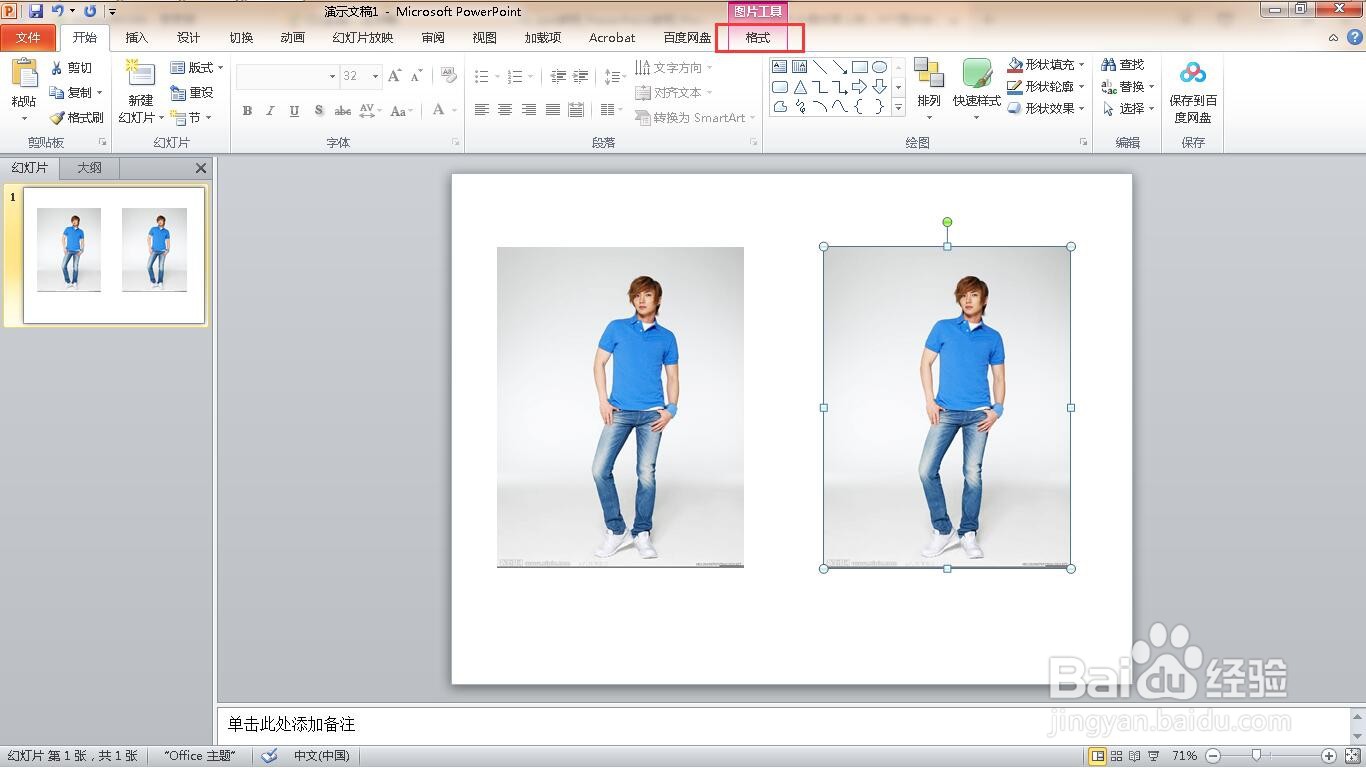 7/13
7/13点击“裁剪”按钮。
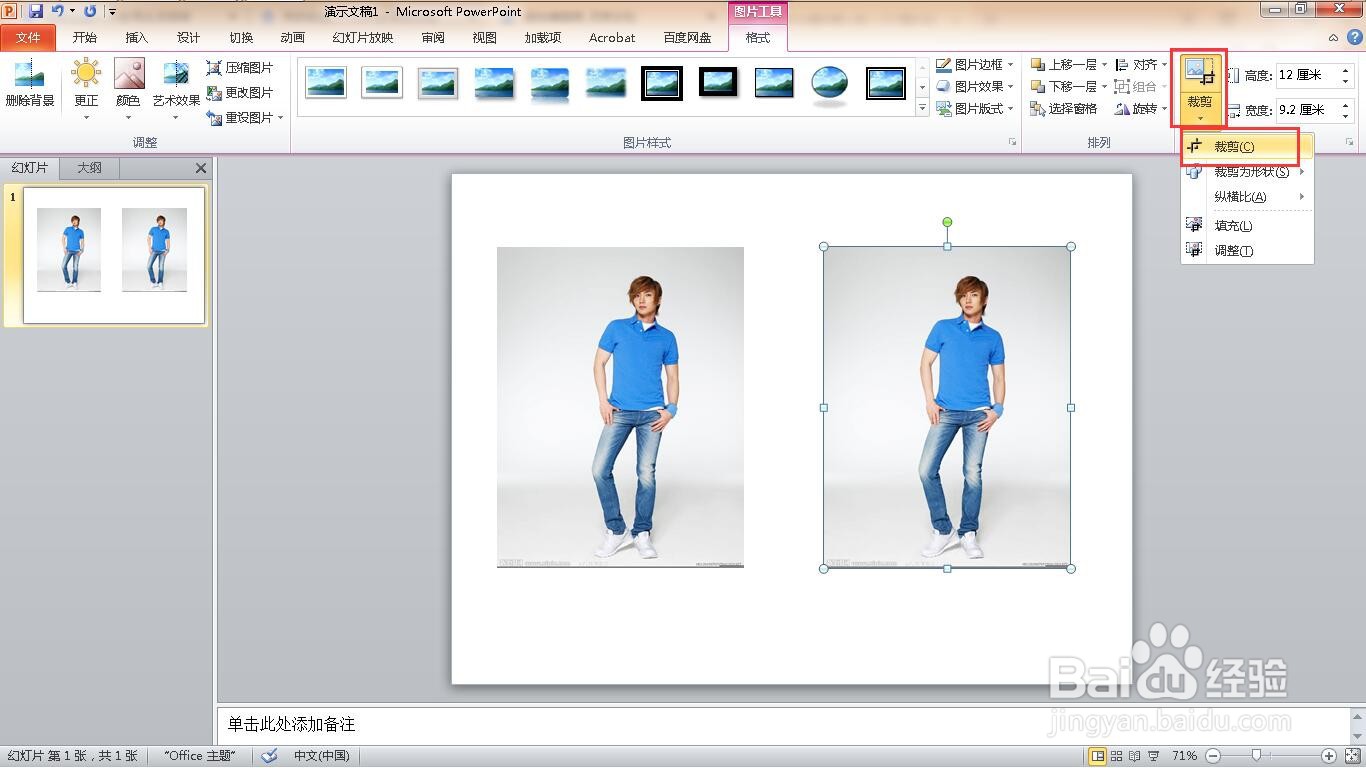 8/13
8/13裁剪这张图片,仅保留其人物头部以上的位置。
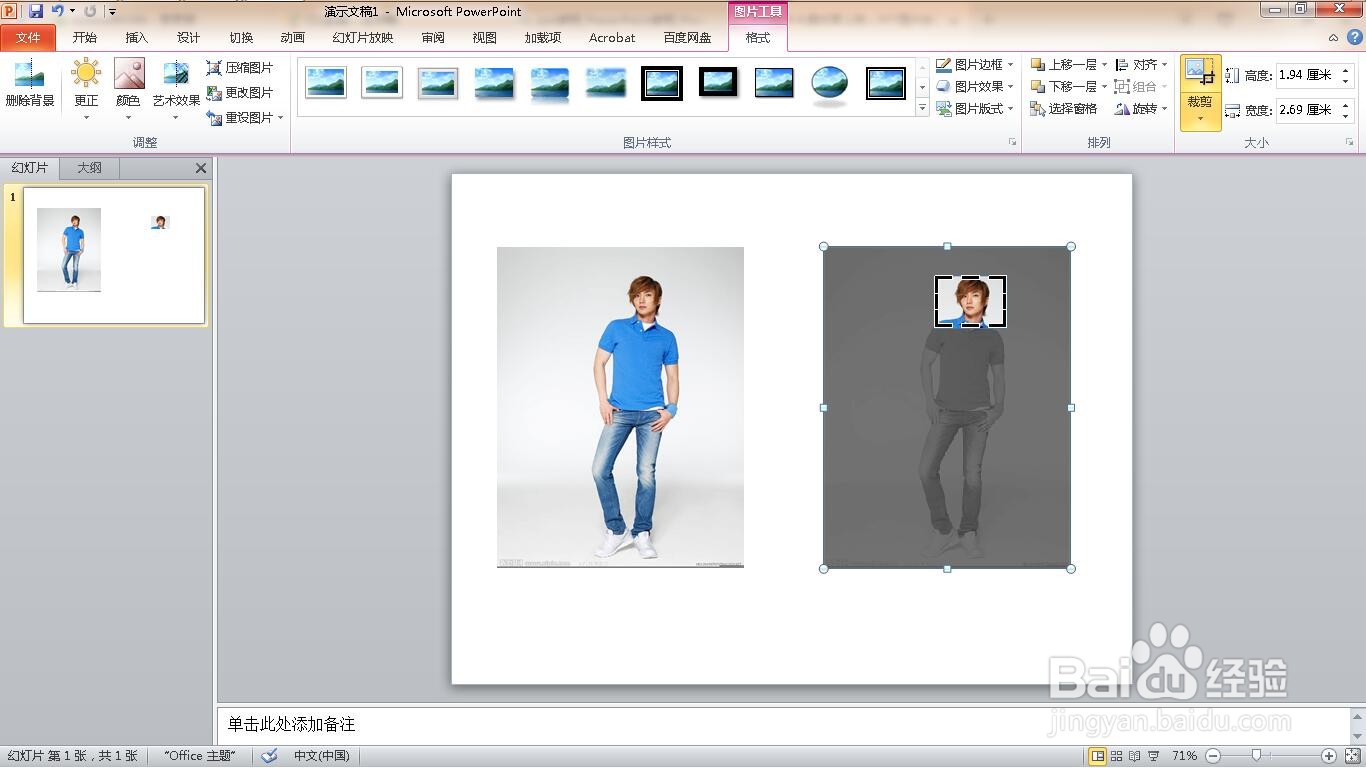 9/13
9/13同样使耕怕用裁剪的方法裁剪另两张图片,分别诉侨拒保留人物躯干和腿脚。
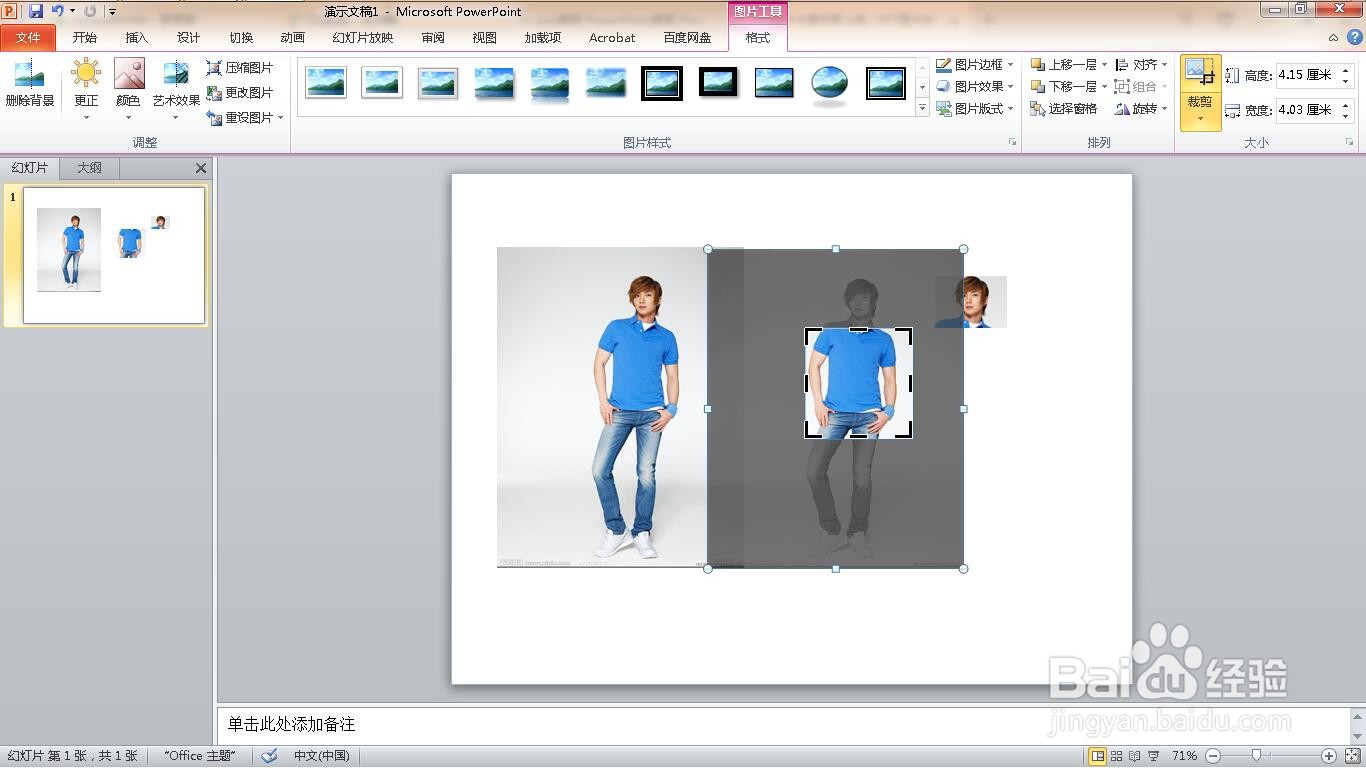
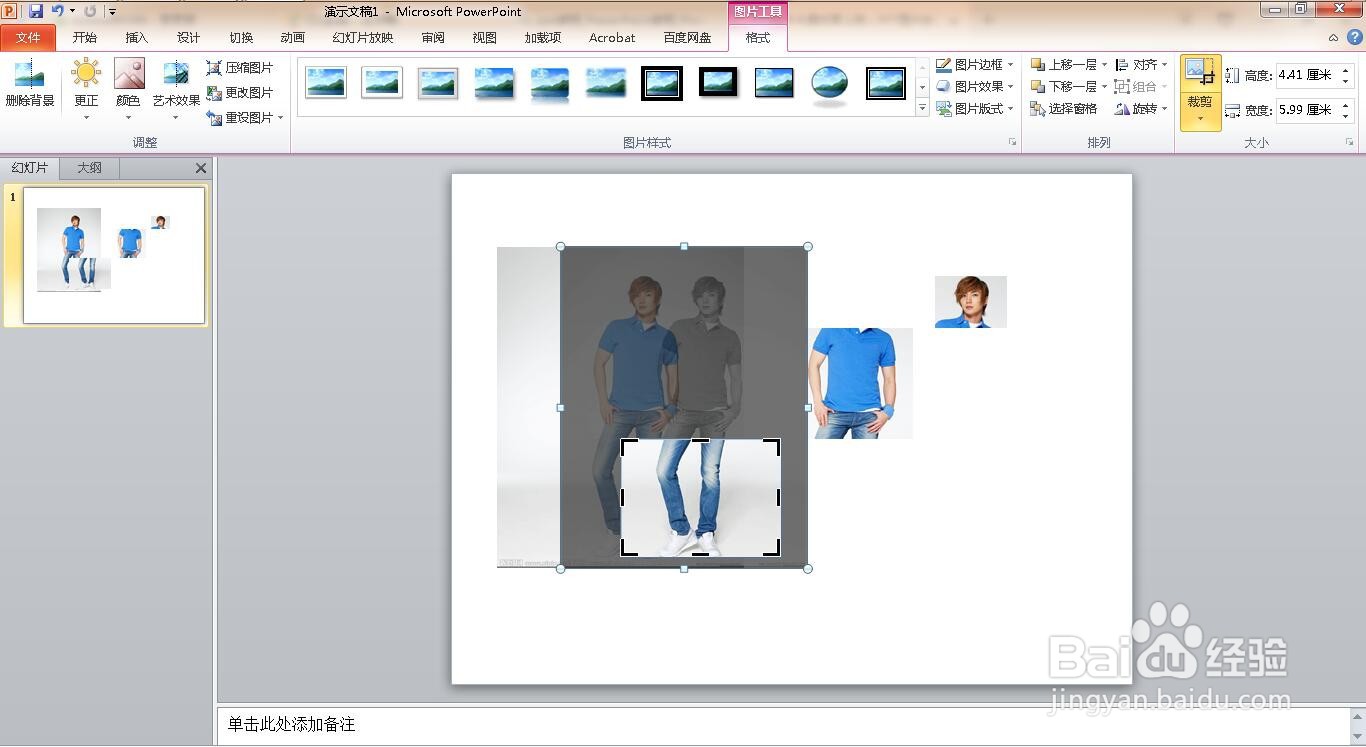 10/13
10/13对保留躯干和腿脚的图片进行压缩。
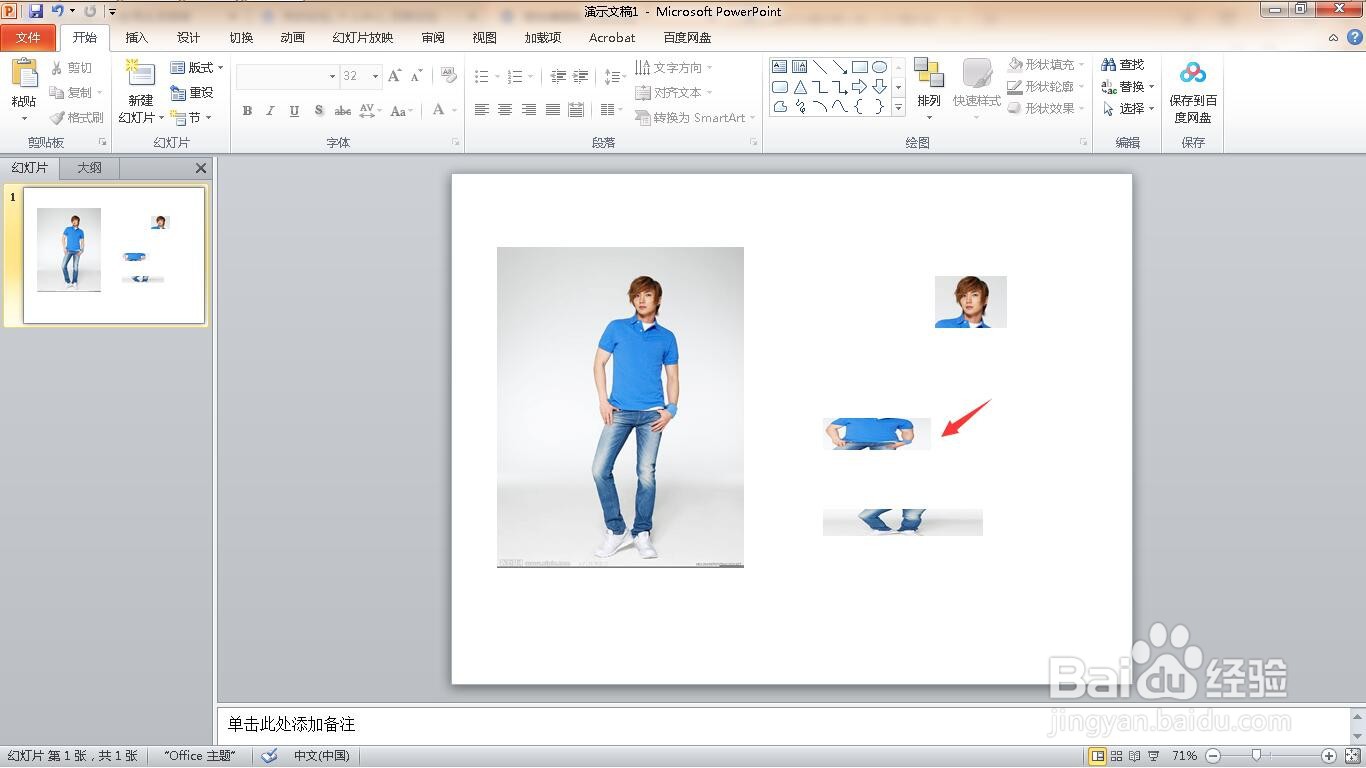 11/13
11/13用鼠标移动图片的方法将人物的三个部分归位,在删除原图。
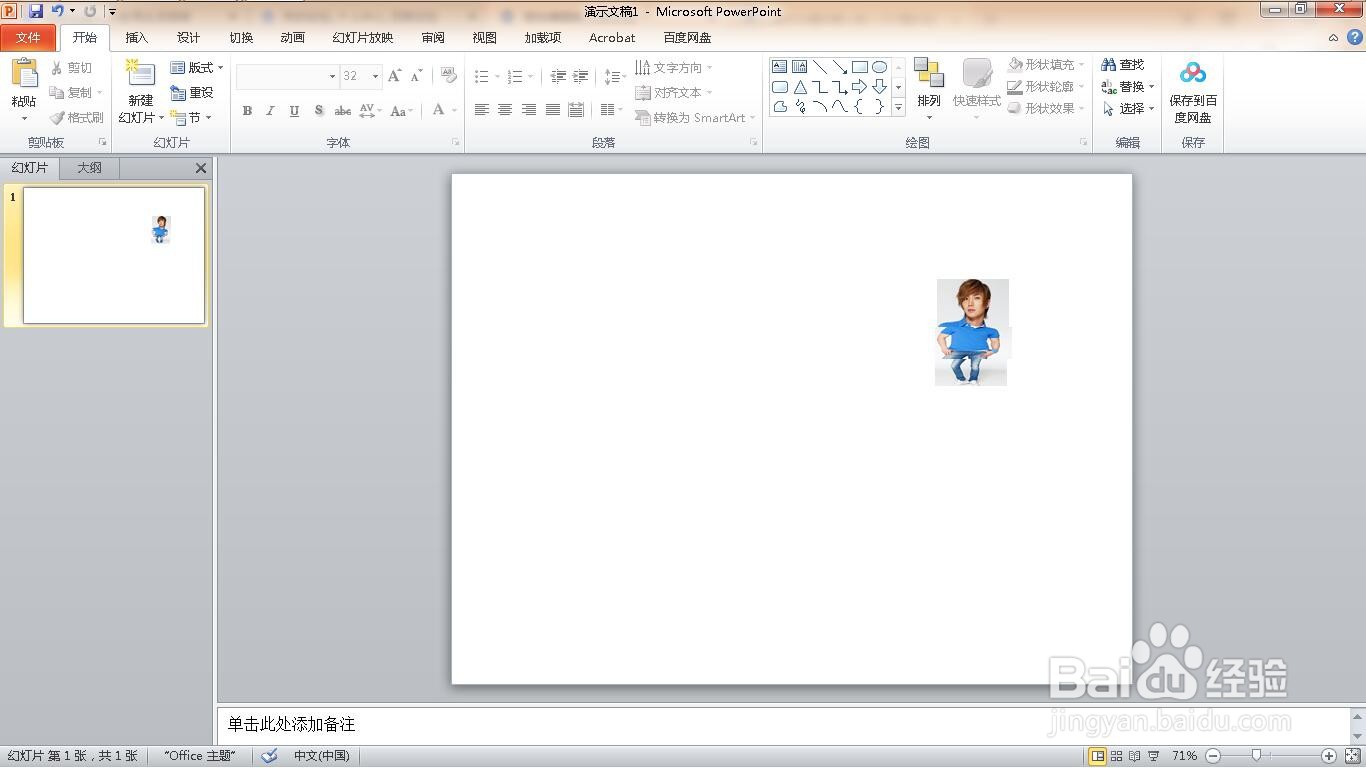 12/13
12/13同时选中三张图片,点击格式菜单下的组合。
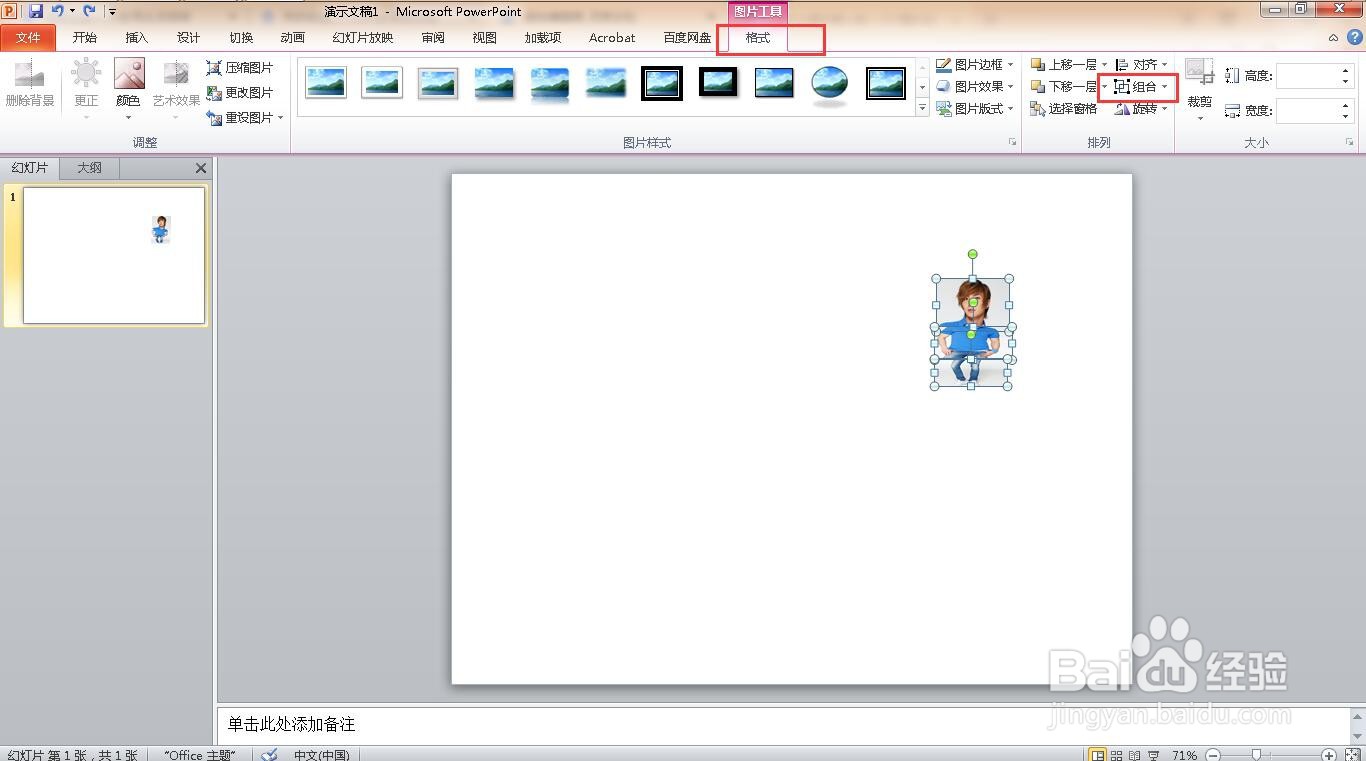 13/13
13/13这样卡通人物就完成了。
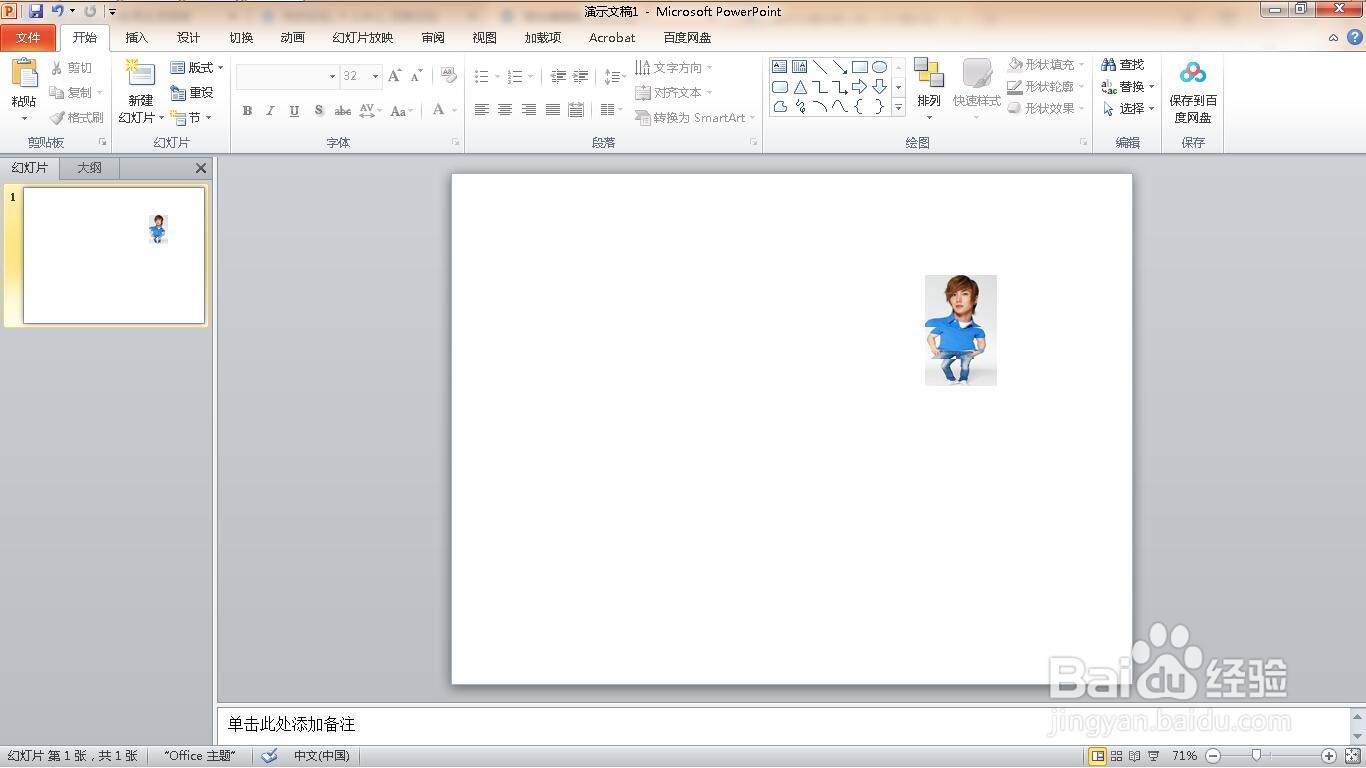
版权声明:
1、本文系转载,版权归原作者所有,旨在传递信息,不代表看本站的观点和立场。
2、本站仅提供信息发布平台,不承担相关法律责任。
3、若侵犯您的版权或隐私,请联系本站管理员删除。
4、文章链接:http://www.1haoku.cn/art_1233009.html
上一篇:酷狗可以申请退款吗
下一篇:私密保险箱APP怎么新建文件夹
 订阅
订阅